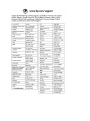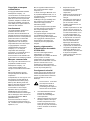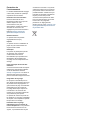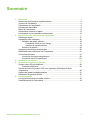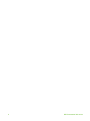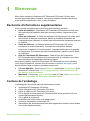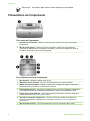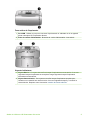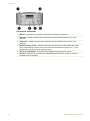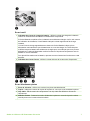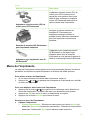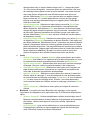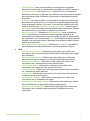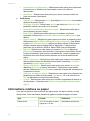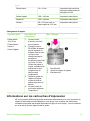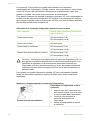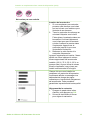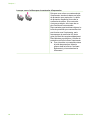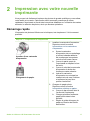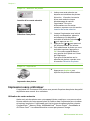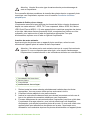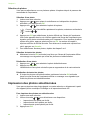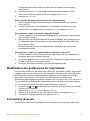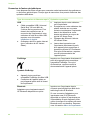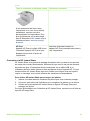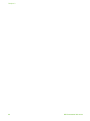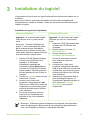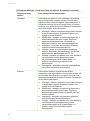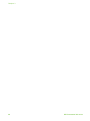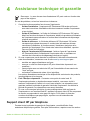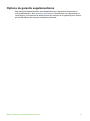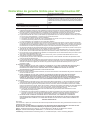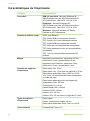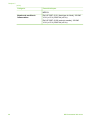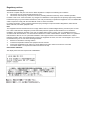HP Photosmart 330 Printer series Le manuel du propriétaire
- Catégorie
- Imprimer
- Taper
- Le manuel du propriétaire
Ce manuel convient également à

Guide de référence HP Photosmart 330 series
Français


Copyrights et marques
commerciales
© Copyright 2005 Hewlett-Packard
Development Company, L.P.
Les informations ci-incluses peuvent
être modifiées sans préavis. Aucune
partie de ce document ne peut être
reproduite, adaptée ou traduite sans
accord écrit préalable, sauf dans le
cadre défini par la réglementation en
matière de droit d'auteur.
Avertissement
Les seules garanties relatives aux
produits et services HP sont
énoncées dans les déclarations de
garantie expresse accompagnant ces
produits et services. Aucune partie du
présent document ne saurait être
interprétée comme une garantie
supplémentaire. HP ne sera pas
responsable des erreurs techniques
ou typographiques ci-incluses.
Hewlett-Packard Development
Company, L.P., ne sera pas
responsable des dommages
accessoires ou consécutifs liés à ou
découlant de la fourniture, du
fonctionnement ou de l'utilisation de
ce document et du matériel qu'il décrit.
Marques commerciales
HP, le logo HP et Photosmart sont la
propriété de Hewlett-Packard
Development Company, L.P.
Le logo Secure Digital est une
marque commerciale de l'association
SD.
Microsoft et Windows sont des
marques déposées de Microsoft
Corporation.
CompactFlash, CF et le logo CF sont
des marques commerciales de la
CompactFlash Association (CFA).
Memory Stick, Memory Stick Duo,
Memory Stick PRO et Memory Stick
PRO Duo sont des marques
commerciales ou des marques
déposées de Sony Corporation.
MultiMediaCard est une marque
commerciale d'Infineon Technologies
AG en Allemagne, dont la licence est
accordée à l'association MMCA
(MultiMediaCard).
xD-Picture Card est une marque
commerciale de Fuji Photo Film Co.,
Ltd., Toshiba Corporation, et Olympus
Optical Co., Ltd.
Mac, le logo Mac et Macintosh sont
des marques déposées d'Apple
Computer, Inc.
Le terme et les logos Bluetooth sont
la propriété de Bluetooth SIG, Inc. et
sont utilisés sous licence par Hewlett-
Packard Company.
PictBridge et le logo PictBridge sont
des marques commerciales de la
Camera & Imaging Products
Association (CIPA).
Les autres marques et leurs produits
sont des marques commerciales ou
des marques déposées de leurs
propriétaires respectifs.
Les logiciels intégrés à l'imprimante
sont partiellement basés sur les
travaux du groupe JPEG indépendant.
Les copyrights de certaines photos
figurant dans ce document sont
conservés par leurs propriétaires
d'origine.
Numéro réglementaire
d'identification du modèle
VCVRA-0508
Pour des motifs réglementaires
d'identification, un numéro
réglementaire de modèle a été affecté
à votre produit. Le numéro
réglementaire de modèle de votre
produit est le VCVRA-0508. Il ne doit
pas être confondu avec le nom
marketing du produit (imprimante
HP Photosmart 330 series) ni avec le
numéro de produit (Q6377A).
Consignes de sécurité
Prenez toujours des précautions de
sécurité élémentaires lorsque vous
utilisez ce produit afin de réduire les
risques de brûlure ou de choc
électrique.
Avertissement Pour éviter
tout risque d'incendie et
d'électrocution, tenez ce
produit éloigné de la pluie et
d'autres sources d'humidité.
● Lisez attentivement toutes les
instructions d'installation
fournies dans l'emballage de
votre imprimante.
● Utilisez exclusivement une prise
électrique reliée à la terre pour
brancher l'imprimante sur une
source de courant. Si vous ne
savez pas si la prise est reliée à
la terre, contactez un électricien
qualifié.
● Respectez tous les
avertissements et toutes les
instructions figurant sur
l'imprimante.
● Débranchez l'imprimante de la
prise de courant avant de la
nettoyer.
● N'installez pas l'imprimante à
proximité d'eau et ne l'utilisez
pas si vous êtes mouillé.
● Installez l'imprimante sur une
surface stable.
● Installez l'imprimante en un lieu
sûr de sorte que personne ne
puisse marcher ni trébucher sur
le cordon d'alimentation, et où
le cordon d'alimentation ne
risque pas d'être endommagé.
● Si l'imprimante ne fonctionne
pas normalement, reportez-
vous aux informations de
dépannage dans l'aide de
l'imprimante HP Photosmart.
● L'imprimante ne contient aucun
composant susceptible d'être
réparé par l'utilisateur. Pour
toute réparation, adressez-vous
à du personnel qualifié.
● Utilisez l'imprimante dans une
pièce bien aérée.

Protection de
l'environnement
La société Hewlett-Packard s'engage
à fournir des produits de qualité qui
respectent l'environnement.
Protection de l'environnement
Plusieurs éléments de votre
imprimante ont été conçus pour en
réduire l'impact sur notre
environnement. Pour plus
d'informations, veuillez consulter le
site Web HP consacré à son
engagement pour l'environnement à
l'adresse www.hp.com/hpinfo/
globalcitizenship/environment/.
Emission d'ozone
Ce produit émet une quantité
négligeable d'ozone (O
3
).
Papiers
Ce produit convient à l'utilisation de
papier recyclé conformément aux
exigences DIN 19309.
Plastiques
Les pièces en plastique de plus de
24 grammes sont marquées
conformément aux normes
internationales pour permettre leur
identification afin de faciliter leur
recyclage une fois l'imprimante hors
d'usage.
Fiche technique de sécurité des
matériaux
Vous trouverez des fiches techniques
relatives à la sécurité des matériaux
sur le site Web HP à l'adresse
www.hp.com/go/msds. Les clients ne
disposant pas d'un accès Internet
peuvent contacter le Support client HP.
Programme de recyclage
HP propose un éventail de plus en
plus étendu de programmes de retour
de produits et de recyclage dans un
grand nombre de pays et a établi des
partenariats avec des centres de
recyclage électronique majeurs du
monde entier. HP conserve des
ressources en revendant certains de
ses produits les plus réputés.
Ce produit HP contient du plomb sur
les soudures ; il sera donc susceptible
de requérir une manipulation spéciale
lorsqu'il sera hors d'usage.
Informations de recyclage
importantes pour nos clients de
l'Union Européenne : Pour préserver
l'environnement et selon la loi en
vigueur, ce produit doit être recyclé
au terme de sa vie utile. Le symbole
ci-dessous indique que ce produit ne
peut pas être mis au rebut dans une
poubelle ordinaire. Veuillez renvoyer
le produit aux autorités compétentes
les plus proches afin qu'il soit
correctement récupéré/mis au rebut.
Pour plus d'informations concernant
le retour et le recyclage des
produits HP en règle générale,
rendez-vous sur le site : www.hp.com/
hpinfo/globalcitizenship/environment/
recycle/index.html.

Sommaire
1 Bienvenue ............................................................................................................3
Recherche d'informations supplémentaires ...........................................................3
Contenu de l'emballage .........................................................................................3
Présentation de l'imprimante .................................................................................4
Accessoires disponibles ........................................................................................8
Menu de l'imprimante ............................................................................................9
Informations relatives au papier ...........................................................................12
Informations sur les cartouches d'impression ......................................................13
2 Impression avec votre nouvelle imprimante ...................................................17
Démarrage rapide ................................................................................................17
Impression sans ordinateur .................................................................................18
Utilisation de cartes mémoire .......................................................................18
Formats de fichier pris en charge ..........................................................19
Insertion de cartes mémoire ..................................................................19
Sélection de photos ......................................................................................20
Impression des photos sélectionnées ..................................................................20
Modification des préférences de l'imprimante ......................................................21
Connexions diverses ...........................................................................................21
Connexion à d'autres périphériques .............................................................22
Connexion via HP Instant Share ..................................................................23
3 Installation du logiciel .......................................................................................25
4 Assistance technique et garantie .....................................................................29
Support client HP par téléphone ..........................................................................29
Comment téléphoner ....................................................................................30
Service de retour du produit à HP pour réparation (Amérique du Nord
uniquement) .........................................................................................................30
Options de garantie supplémentaires ..................................................................31
Déclaration de garantie limitée ............................................................................32
5 Caractéristiques ................................................................................................33
Configuration système minimale requise .............................................................33
Caractéristiques de l'imprimante .......................................................................... 34
Guide de référence HP Photosmart 330 series 1

2 HP Photosmart 330 series

1
Bienvenue
Merci d'avoir acheté une imprimante HP Photosmart 330 series ! Grâce à cette
nouvelle imprimante photo compacte, vous pouvez imprimer aisément des photos
d'une qualité exceptionnelle, avec ou sans ordinateur.
Recherche d'informations supplémentaires
Votre nouvelle imprimante est livrée avec la documentation suivante :
● Guide d'installation : l'imprimante HP Photosmart 330 series est fournie avec
des instructions d'installation décrivant comment installer l'imprimante et son
logiciel.
● Guide de l'utilisateur : le Guide de l'utilisateur HP Photosmart 330 series décrit
les fonctions de base de l'imprimante, détaille la procédure d'utilisation de
l'imprimante sans ordinateur et contient des informations de dépannage relatives
au matériel.
● Guide de référence : le Guide de référence HP Photosmart 330 series
correspond au présent document. Il contient des informations de base
concernant l'installation, le fonctionnement, l'assistance technique et la garantie
de l'imprimante. Pour obtenir des instructions détaillées, reportez-vous au Guide
de l'utilisateur.
● Aide de l'imprimante HP Photosmart : l'aide en ligne de l'imprimante
HP Photosmart décrit l'utilisation de l'imprimante avec un ordinateur et contient
des informations de dépannage relatives au logiciel.
Après avoir installé le logiciel de l'imprimante HP Photosmart sur votre ordinateur
(pour plus d'informations, reportez-vous à la section Installation du logiciel), vous
pouvez afficher l'aide en ligne en procédant comme suit :
● PC sous Windows : dans le menu Démarrer, sélectionnez Programmes (sous
Windows XP, sélectionnez Tous les programmes) > HP > Photosmart 330,
380 series > Aide Photosmart.
● Macintosh : sélectionnez Aide > Aide Mac dans le Finder, puis Centre d'aide >
Aide de l'imprimante HP Photosmart pour Macintosh.
Contenu de l'emballage
L'emballage de l'imprimante contient les éléments suivants :
● imprimante HP Photosmart 330 series ;
● Guide d'installation HP Photosmart 330 series ;
● Guide de référence HP Photosmart 330 series ;
● CD du logiciel de l'imprimante HP Photosmart 330 series (plusieurs CD pour
certains pays/certaines régions) ;
● CD du guide de l'utilisateur ;
● échantillons de fiches bristol et de papier photo ;
● cartouche d'impression trichromique HP ;
● alimentation (les alimentations peuvent être d'apparence variable ou être dotées
d'un cordon supplémentaire).
Guide de référence HP Photosmart 330 series 3

Remarque Le contenu peut varier suivant les pays ou les régions.
Présentation de l'imprimante
Face avant de l'imprimante
1 Panneau de commande : Utilisez ce panneau pour activer les fonctions de base de
l'imprimante.
2 Bac de sortie (fermé) : Ouvrez ce bac pour imprimer, insérer une carte mémoire,
connecter un appareil photo numérique compatible, connecter un appareil HP iPod ou
accéder à la zone des cartouches d'impression.
Face intérieure avant de l'imprimante
1 Bac d'entrée : Chargez le papier dans ce bac.
2 Extension du bac d'entrée : Tirez sur cette extension pour soutenir le papier.
3 Guide de largeur du papier : Réglez ce guide selon la largeur du papier chargé dans
l'imprimante pour positionner correctement ce dernier.
4 Port d'appareil photo : Connectez un appareil photo numérique PictBridge, l'adaptateur
pour imprimante sans fil HP Bluetooth disponible en option ou un appareil HP iPod.
5 Fentes pour cartes mémoire : Insérez des cartes mémoire dans ces fentes. Reportez-
vous à la section Insertion de cartes mémoire.
6 Volet de la cartouche d'impression : Ouvrez ce volet pour insérer ou extraire une
cartouche d'impression. Reportez-vous à la section Informations sur les cartouches
d'impression.
7 Bac de sortie (ouvert) : L'imprimante dépose les photos imprimées dans ce bac.
Chapitre 1
4 HP Photosmart 330 series

Face arrière de l'imprimante
1 Port USB : Utilisez ce port pour connecter l'imprimante à un ordinateur ou à un appareil
photo numérique HP à impression directe.
2 Prise du cordon d'alimentation : Branchez le cordon d'alimentation à cet endroit.
Voyants indicateurs
1 Voyant Marche : Ce voyant est vert fixe lorsque l'imprimante est sous tension. Il est vert
clignotant lorsque l'imprimante est occupée et rouge clignotant lorsque l'imprimante
nécessite une intervention.
2 Voyant Carte mémoire : Ce voyant est vert fixe lorsque l'imprimante est prête pour
l'insertion ou le retrait d'une carte mémoire. Il est vert clignotant lorsqu'il y a accès à la
carte mémoire. Reportez-vous à la section Insertion de cartes mémoire.
Guide de référence HP Photosmart 330 series 5

Panneau de commande
1 Marche : Appuyez sur ce bouton pour allumer ou éteindre l'imprimante.
2 Imprimer : Utilisez ce bouton pour imprimer les photos sélectionnées sur une carte
mémoire.
3 Supprimer : Utilisez ce bouton pour supprimer la photo sélectionnée sur une carte
mémoire.
4 Boutons sélect. photos : Utilisez les flèches de ce bouton pour faire défiler les photos
d'une carte mémoire ou pour parcourir le menu de l'imprimante. Appuyez sur OK pour
sélectionner une photo ou une option de menu.
5 Ecran de l'imprimante : Vous permet de visualiser les photos et les menus.
6 Annuler : Appuyez sur ce bouton pour désélectionner des photos, quitter un menu ou
abandonner une opération.
Chapitre 1
6 HP Photosmart 330 series

Ecran inactif
1 Indicateur de niveau de charge de batterie : Affiche le niveau de charge de la batterie
interne HP Photosmart éventuellement installée dans l'imprimante.
Si l'icône Batterie est pleine et fixe, la batterie est entièrement chargée. Au fur et à mesure
de l'utilisation de la batterie, l'icône Batterie indique le niveau approximatif de charge
restante.
L'icône Eclair de charge apparaissant au-dessus de l'icône Batterie indique qu'une
alimentation est branchée et que la batterie est en cours de charge. Une icône de prise
s'affiche lorsque la batterie est entièrement chargée pour vous indiquer que vous pouvez
débrancher le cordon d'alimentation et faire fonctionner l'imprimante uniquement avec la
batterie si vous le souhaitez.
Pour plus d'informations sur la batterie, reportez-vous aux instructions fournies avec cette
dernière.
2 Indicateur de niveau d'encre : Affiche le niveau d'encre de la cartouche d'impression.
Ecran Sélectionner photos
1 Zone de sélection : Affiche une coche si une photo est sélectionnée.
2 Copies : Indique le nombre de copies de la photo en cours que vous souhaitez imprimer.
3 Clip vidéo : Affiche cette icône uniquement si un clip vidéo est affiché sur l'écran de
l'imprimante.
4 Numéro d'index : Présente le numéro d'index de la photo en cours ainsi que le nombre
total de photos sur la carte mémoire insérée.
Guide de référence HP Photosmart 330 series 7

Logement de batterie interne
1 Couvercle du logement de la batterie : Ouvrez ce capot situé au bas de l'imprimante
pour insérer la batterie interne HP Photosmart disponible en option.
2 Batterie interne HP Photosmart (Modèle Q5599A) : Une batterie complètement chargée
permet d'imprimer environ 75 photos. La batterie doit être achetée séparément.
3 Logement de batterie interne : Insérez la batterie interne HP Photosmart disponible en
option à cet endroit.
4 Bouton du logement de la batterie : Faites coulisser ce bouton pour ouvrir le capot du
compartiment.
Accessoires disponibles
Différents accessoires permettent d'améliorer la portabilité de l'imprimante
HP Photosmart 330 series pour pouvoir imprimer en tous lieux et à tout moment.
L'aspect de ces accessoires peut différer de celui représenté ici.
Nom de l'accessoire
Description
Batterie interne HP Photosmart
Grâce à la batterie interne
HP Photosmart, vous pouvez déplacer
l'imprimante en tous lieux.
Chapitre 1
8 HP Photosmart 330 series

Nom de l'accessoire Description
Adaptateur courant continu (DC) de
voiture pour HP Photosmart
L'adaptateur courant continu (DC) de
voiture pour HP Photosmart vous
permet de vous brancher dans votre
véhicule pour recharger une batterie
interne HP Photosmart disponible en
option insérée dans l'imprimante.
Sacoche de transport HP Photosmart
pour imprimante compacte
La légère et robuste sacoche de
transport HP Photosmart pour
imprimante compacte contient et
protège tous les éléments nécessaires
pour une impression continue sans
problème.
Adaptateur pour imprimante sans fil
HP Bluetooth
®
L'adaptateur pour imprimante sans fil
HP Bluetooth
®
se fixe dans le port
d'appareil photo situé à l'avant de
l'imprimante et vous permet d'imprimer à
l'aide de la technologie sans fil Bluetooth.
Menu de l'imprimante
Le menu de l'imprimante contient plusieurs fonctions permettant d'ajuster les valeurs
par défaut, de contrôler la qualité d'impression et d'utiliser des effets spéciaux.
Pour utiliser le menu de l'imprimante
1. Si une carte mémoire est insérée dans l'imprimante, retirez-la.
2. Appuyez sur
ou sur du panneau de commande de l'imprimante pour accéder
au menu de l'imprimante.
Pour vous déplacer dans le menu de l'imprimante
● Appuyez sur la touche
ou pour parcourir les options de menu affichées sur
l'écran de l'imprimante. Les options de menu non accessibles sont grisées.
● Appuyez sur OK pour ouvrir un menu ou sélectionner une option.
● Appuyez sur le bouton Annuler pour fermer le menu.
Structure du menu de l'imprimante
● Options d'impression
– Photos panoramiques : Sélectionnez cette option pour activer (Activé) ou
désactiver (Désactivé) l'impression panoramique. Cette option est par défaut
désactivée. Sélectionnez Activé pour imprimer toutes les photos
(suite)
Guide de référence HP Photosmart 330 series 9

sélectionnées avec un rapport hauteur/largeur de 3:1 ; chargez du papier
10 x 30 cm avant d'imprimer. Lorsqu'une photo est sélectionnée, une zone
de recadrage verte indique la zone qui sera imprimée. Les autres choix de
menu des Options d'impression sont affichés lorsque cette option est
activée. Sélectionnez Désactivé pour imprimer avec un rapport hauteur/
largeur normal de 3:2. Le mode panoramique n'est pas pris en charge
lorsque vous imprimez directement depuis un appareil photo PictBridge à
l'aide d'un câble USB.
– Autocollants photo : Sélectionnez cette option pour activer (Activé) ou
désactiver (Désactivé) l'impression d'autocollants. Cette option est par
défaut désactivée. Sélectionnez Activé pour imprimer 16 photos par page ;
chargez du papier autocollant spécial si vous le souhaitez. Les autres choix
de menu des Options d'impression sont affichés lorsque cette option est
activée. Sélectionnez Désactivé pour imprimer à l'aide de l'une des options
de disposition normale.
– Imprimer photos d'identité : Sélectionnez cette option pour activer (Activé)
ou désactiver (Désactivé) l'impression de photos d'identité. Cette option est
par défaut désactivée. Sélectionnez format : l'impression de photos d'identité
indique à l'imprimante d'imprimer toutes les photos sélectionnées au format
photos d'identité sélectionné. Une page différente est imprimée pour chaque
photo sélectionnée. Chaque page imprimée contient le nombre de photos au
format sélectionné adaptées à la page. Les autres choix de menu des
Options d'impression sont affichés lorsque cette option est activée.
● Outils
– Qualité d'impression : L'option Normale utilise moins d'encre que l'option
Supérieure (par défaut) et ne s'applique qu'à la tâche d'impression en cours.
Le paramètre est ensuite automatiquement réinitialisé sur Supérieure.
– Imprim. page exemple : Sélectionnez cette option pour imprimer une page
d'exemple, utile pour vérifier la qualité d'impression de l'imprimante.
– Imprimer une page de test : Sélectionnez cette option pour imprimer une
page de test contenant des informations sur l'imprimante susceptibles de
vous aider à résoudre les problèmes de dépannage.
– Nettoyer cartouche : Sélectionnez cette option pour nettoyer la cartouche
d'encre. Après le nettoyage, il vous sera demandé si vous souhaitez passer
au second niveau de nettoyage (choisissez Oui ou Non). Si vous choisissez
Oui, un autre cycle de nettoyage a lieu. Ensuite, il vous sera demandé si
vous souhaitez passer au troisième niveau de nettoyage (choisissez Oui ou
Non).
– Aligner cartouche : Sélectionnez cette option pour aligner la cartouche
d'encre.
● Bluetooth : Les options de menu Bluetooth sont requises si vous équipez
l'imprimante de l'adaptateur pour imprimante sans fil HP Bluetooth disponible en
option.
– Adresse d'appareil : Certains périphériques utilisant la technologie sans fil
Bluetooth vous demandent de saisir l'adresse de l'imprimante qu'ils essayent
de localiser. Utilisez cette option de menu pour afficher l'adresse de
l'imprimante.
– Nom d'appareil : Vous pouvez sélectionner un nom de périphérique pour
l'imprimante qui s'affiche sur d'autres appareils équipés de la technologie
sans fil Bluetooth lorsqu'ils localisent l'imprimante.
Chapitre 1
10 HP Photosmart 330 series

– Passe-partout : Vous pouvez attribuer un passe-partout numérique
Bluetooth à l'imprimante. Le passe-partout par défaut est 0000. Lorsque le
Niveau de sécurité est défini sur Elevé (reportez-vous aux niveaux de
sécurité plus loin dans ce tableau), les utilisateurs des périphériques équipés
de la technologie sans fil Bluetooth doivent saisir ce passe-partout avant
d'imprimer.
– Visibilité : Vous pouvez définir une imprimante équipée de la technologie
Bluetooth pour qu'elle soit ou non visible par les autres appareils équipés
d'une technologie similaire. Pour cela, il vous suffit de modifier l'option de
visibilité. Sélectionnez Visible par tous ou Non visible. Lorsque l'option
Non visible est sélectionnée, seuls les périphériques connaissant l'adresse
du périphérique peuvent utiliser ce dernier pour imprimer.
– Niveau de sécurité : Sélectionnez Faible ou Elevé. Avec le paramètre
Faible (par défaut), les utilisateurs d'autres appareils équipés de la
technologie sans fil Bluetooth ne sont pas obligés de saisir le passe-partout
de l'imprimante. Avec le paramètre Elevé, les utilisateurs d'autres appareils
équipés de la technologie sans fil Bluetooth sont obligés de saisir le passe-
partout de l'imprimante.
– Réinitialiser options Bluetooth : Sélectionnez Oui ou Non (par défaut)
pour réinitialiser les options Bluetooth sur leurs paramètres d'origine.
● Aide
– Astuces d'impression I : Sélectionnez cette option pour obtenir des
informations sur les fonctionnalités d'amélioration automatique des images
de l'imprimante.
– Astuces d'impression II : Sélectionnez cette option pour obtenir des
astuces sur les façons d'obtenir les meilleures impressions possibles.
– Photos panoramiques : Sélectionnez cette option pour obtenir des
informations sur l'impression de photos panoramiques.
– Autocollants photo : Sélectionnez cette option pour obtenir des
informations sur l'impression des autocollants photo.
– Cartes mémoire : Sélectionnez cette option pour obtenir des informations
sur l'utilisation de cartes mémoire.
– Cartouches : Sélectionnez cette option pour obtenir des informations sur
l'utilisation de cartouches d'encre.
– Chargement de papier : Sélectionnez cette option pour obtenir des
informations sur le chargement de papier.
– Supprimer les bourrages papier : Sélectionnez cette option pour obtenir
des informations sur le dégagement des bourrages papier.
– Appareil photo PictBridge : Sélectionnez cette option pour obtenir des
informations sur l'utilisation d'appareils photo PictBridge avec votre
imprimante.
Guide de référence HP Photosmart 330 series 11

– Déplacement de l'imprimante : Sélectionnez cette option pour obtenir des
informations sur l'utilisation de l'imprimante lorsque vous êtes en
déplacement.
– Assistance : Sélectionnez cette option pour savoir comment obtenir de
l'aide concernant l'imprimante.
● Préférences
– SmartFocus : Sélectionnez Activé (par défaut) ou Désactivé. Ce paramètre
améliore les photos floues.
– Eclairage adaptatif : Sélectionnez Activé (par défaut) ou Désactivé. Ce
paramètre améliore la lumière et le contraste.
– Suppression automatique des yeux rouges : Sélectionnez cette option
pour supprimer les yeux rouges.
– Date/heure : Sélectionnez cette option pour horodater vos photos
imprimées. Sélectionnez Date/heure, Date seulement ou Désactivé (par
défaut).
– Espace couleur : Sélectionnez cette option pour choisir un espace couleur.
Sélectionnez Adobe RGB, sRGB ou Sélection automatique (par défaut).
L'option Sélection automatique définie par défaut indique à l'imprimante
d'utiliser l'espace couleur Adobe RGB, si disponible. L'imprimante se
positionne sur la définition sRGB si Adobe RGB n'est pas disponible.
– Détouré : Sélectionnez cette option pour activer (Activé) ou désactiver
(Désactivé) l'impression sans bordures. Cette option est par défaut activée.
Lorsque l'impression sans bordures est désactivée, toutes les pages sont
imprimées avec une étroite bordure blanche sur les bords extérieurs du
papier.
– Après l'impression : Sélectionnez cette option pour indiquer si les photos
sélectionnées doivent être désélectionnées après l'impression : Toujours
(par défaut), Jamais ou Demander.
– Aperçu d'animation : Sélectionnez cette option pour activer (Activé) ou
désactiver (Désactivé) l'aperçu d'animation. Cette option est par défaut
activée. Sélectionnez Désactivé pour ne pas tenir compte des animations de
l'imprimante à l'écran.
– Restaurer paramètres défaut : Sélectionnez cette option pour restaurer les
paramètres par défaut de l'imprimante : Oui ou Non. Si vous sélectionnez
Oui, les paramètres d'origine sont réinitialisés.
– Langue : Sélectionnez cette option pour modifier le paramètre de langue ou
de pays/région. Choisissez entre Choisir la langue et Sélectionner pays/
région.
Informations relatives au papier
Vous pouvez imprimer des photos sur du papier photo, du papier ordinaire ou des
fiches bristol. Votre imprimante accepte les types et formats de papier suivants :
Type
Format Utilisation
Papier photo 10 x 15 cm avec ou sans
onglet de 1,25 cm
Impression des photos
Chapitre 1
12 HP Photosmart 330 series

Fiches bristol 10 x 15 cm Impression de brouillons,
de pages d'alignement et
de pages de test
Cartes Hagaki 100 x 140 mm Impression des photos
Cartes A6 105 x 148 mm Impression des photos
Cartes L 90 x 127 mm avec ou
sans onglet de 12,5 mm
Impression des photos
Chargement du papier
Type de papier
Procédure de
chargement
Bac à charger
Papier photo
10 x 15 cm
Fiches bristol
Cartes L
Cartes Hagaki
1. Ouvrez le bac
d'entrée, puis tirez
son extension.
2. Chargez jusqu'à
20 feuilles de papier,
face à imprimer ou
brillante vers le haut.
Lorsque vous
chargez du papier,
poussez-le
fermement jusqu'à ce
qu'il bute. Si vous
utilisez du papier à
onglet, orientez-le de
manière à ce que
l'onglet entre en
dernier dans
l'imprimante.
3. Réglez le guide de
largeur du papier
contre le bord du
papier sans plier ce
dernier.
4. Ouvrez le bac de
sortie pour préparer
l'impression.
1. Bac d'entrée
2. Guide de largeur du papier
3. Bac de sortie
Informations sur les cartouches d'impression
HP vous propose différents types de cartouches d'impression pour vous permettre de
choisir la cartouche la mieux adaptée à votre projet. Les numéros des cartouches
utilisables avec cette imprimante dépendent du pays et de la région ; ils sont indiqués
au verso de la version imprimée de ce guide.
(suite)
Guide de référence HP Photosmart 330 series 13

Les encres HP Vivera offrent une qualité photo réaliste et une résistance
exceptionnelle au vieillissement, d'où des couleurs vives et qui durent. La formule des
encres HP Vivera a été spécialement développée et scientifiquement testée pour
garantir leur qualité, leur pureté et leur résistance au vieillissement.
Pour garantir l'obtention de résultats d'impression optimaux, HP vous recommande de
n'utiliser que des cartouches d'impression HP d'origine. Les cartouches HP d'origine
sont conçues et testées avec les imprimantes HP pour vous aider à obtenir facilement
des résultats exceptionnels à chaque fois.
Utilisation de la cartouche d'impression appropriée pour la tâche
Pour imprimer…
Insérez cette cartouche d'impression
dans le berceau
Photos polychromes HP trichromique (7 ml)
HP trichromique (14 ml)
Photos noir et blanc HP photo grise
Photos sépia ou anciennes HP trichromique (7 ml)
HP trichromique (14 ml)
Dessins avec texte et traits en couleurs HP trichromique (7 ml)
HP trichromique (14 ml)
Attention Vérifiez que vous utilisez la bonne cartouche d'impression. HP ne
peut garantir la qualité et la fiabilité des encres d'autres marques qu'HP. Les
opérations de réparation ou de maintenance devant être effectuées sur
l'imprimante suite à un dysfonctionnement ou à des dommages résultant de
l'utilisation d'encres d'autres marques qu'HP ne seront pas couvertes par la
garantie limitée.
Pour garantir une qualité d'impression optimale, HP vous recommande d'installer
toutes les cartouches d'impression acquises au détail avant la date indiquée sur
l'emballage.
Insertion ou remplacement d'une cartouche d'impression
Retirez la bande rose adhésive
Préparation de l'imprimante et de la
cartouche
1. Assurez-vous que l'imprimante est
sous tension et que vous avez retiré
le carton installé dans l'imprimante.
2. Ouvrez le volet d'accès à la
cartouche d'impression de
l'imprimante.
3. Retirez la bande adhésive rose de
la cartouche.
Chapitre 1
14 HP Photosmart 330 series

Ne touchez pas ces endroits
Insertion de la cartouche
1. Si vous remplacez une cartouche,
poussez cette dernière vers le bas
tout en la tirant vers l'extérieur pour
l'extraire de son berceau.
2. Tenez la cartouche de rechange en
orientant l'étiquette vers le haut.
Faites glisser la cartouche dans son
berceau en l'inclinant légèrement
vers le haut pour que les contacts
cuivrés s'insèrent en premier dans
l'imprimante. Appuyez sur la
cartouche jusqu'à ce que vous
l'entendiez s'enclencher.
3. Refermez le volet d'accès à la
cartouche d'impression.
Lorsque l'imprimante est inactive, l'écran
affiche une icône indiquant le niveau
d'encre approximatif de la cartouche
installée (100 %, 75 %, 50 %, 25 % ou
presque vide). Aucune icône de niveau
d'encre n'apparaît si vous n'avez pas
installé une cartouche HP d'origine.
Chaque fois que vous installez ou
remplacez une cartouche d'impression,
l'imprimante affiche un message vous
demandant de charger du papier
ordinaire pour la procédure d'alignement
de la cartouche. Cette procédure
garantit des impressions de haute qualité.
Alignement de la cartouche
1. Chargez du papier dans le bac
d'entrée, puis appuyez sur OK.
2. Suivez les instructions à l'écran
pour aligner la cartouche.
Insertion ou remplacement d'une cartouche d'impression (suite)
Guide de référence HP Photosmart 330 series 15

Lorsque vous n'utilisez pas de cartouche d'impression
Dès que vous retirez une cartouche de
l'imprimante, stockez-la dans une boîte
de protection pour cartouche. La boîte
de protection empêche l'encre de la
cartouche de sécher. Si la cartouche
n'est pas protégée, elle risque de ne
plus fonctionner correctement.
Dans certains pays/certaines régions, la
boîte de protection pour cartouche n'est
pas fournie avec l'imprimante, mais
accompagne la cartouche HP photo
grise pouvant être acquise séparément.
Dans d'autres pays/régions, la boîte de
protection est fournie avec l'imprimante.
➔
Pour introduire une cartouche dans
la boîte de protection, faites-la
glisser dans la boîte en l'inclinant
légèrement, puis enclenchez-la
fermement.
Chapitre 1
16 HP Photosmart 330 series
La page est en cours de chargement...
La page est en cours de chargement...
La page est en cours de chargement...
La page est en cours de chargement...
La page est en cours de chargement...
La page est en cours de chargement...
La page est en cours de chargement...
La page est en cours de chargement...
La page est en cours de chargement...
La page est en cours de chargement...
La page est en cours de chargement...
La page est en cours de chargement...
La page est en cours de chargement...
La page est en cours de chargement...
La page est en cours de chargement...
La page est en cours de chargement...
La page est en cours de chargement...
La page est en cours de chargement...
La page est en cours de chargement...
La page est en cours de chargement...
La page est en cours de chargement...
-
 1
1
-
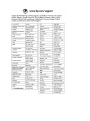 2
2
-
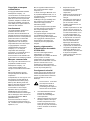 3
3
-
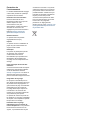 4
4
-
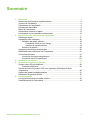 5
5
-
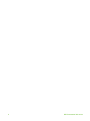 6
6
-
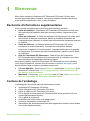 7
7
-
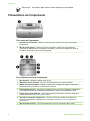 8
8
-
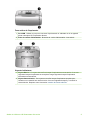 9
9
-
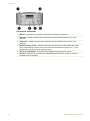 10
10
-
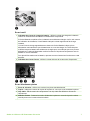 11
11
-
 12
12
-
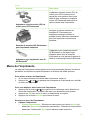 13
13
-
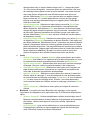 14
14
-
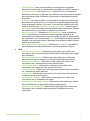 15
15
-
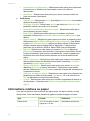 16
16
-
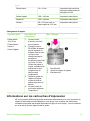 17
17
-
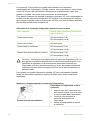 18
18
-
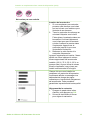 19
19
-
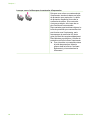 20
20
-
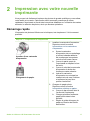 21
21
-
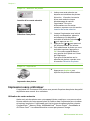 22
22
-
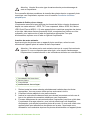 23
23
-
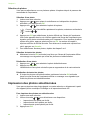 24
24
-
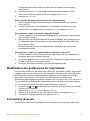 25
25
-
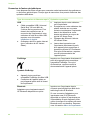 26
26
-
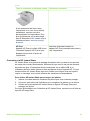 27
27
-
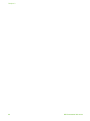 28
28
-
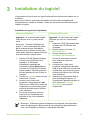 29
29
-
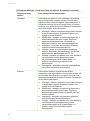 30
30
-
 31
31
-
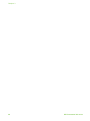 32
32
-
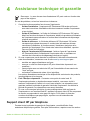 33
33
-
 34
34
-
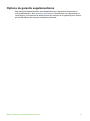 35
35
-
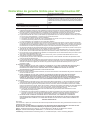 36
36
-
 37
37
-
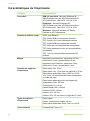 38
38
-
 39
39
-
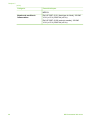 40
40
-
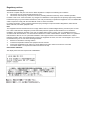 41
41
HP Photosmart 330 Printer series Le manuel du propriétaire
- Catégorie
- Imprimer
- Taper
- Le manuel du propriétaire
- Ce manuel convient également à
Documents connexes
-
HP PhotoSmart B8550 Le manuel du propriétaire
-
HP Photosmart 320 Printer series Mode d'emploi
-
Compaq PHOTOSMART 370 Le manuel du propriétaire
-
HP Photosmart A620 Printer series Mode d'emploi
-
HP Photosmart A820 Home Photo Center series Mode d'emploi
-
HP Photosmart A620 Printer series Manuel utilisateur
-
HP Photosmart A630 Printer series Mode d'emploi
-
HP Photosmart A630 Printer series Mode d'emploi
-
HP (Hewlett-Packard) CB981A#B1H Manuel utilisateur
-
HP PHOTOSMART PRO B8850 Le manuel du propriétaire